win11怎么更改输入法快捷键 设置win11输入法快捷键的教程
更新时间:2023-07-06 11:04:00作者:kai
随着微软发布了win11系统,现在越来越多人来使用win11系统了,不知道大家在使用win11系统的时候有没有感觉系统默认的切换输入法快捷键使用起来很是不习惯,但是又不知道哪里更改。那么win11怎么更改输入法快捷键呢?接下来就由小编给大家带来了设置win11输入法快捷键的方法,一起来看看吧。
具体方法:
1、打开Windows开始菜单,再点击设置。
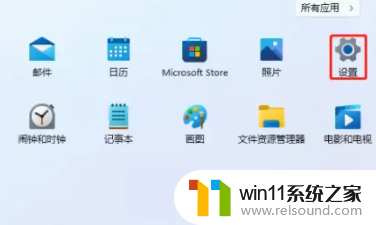
2、选择旁边的“时间和语言”再选择“输入”
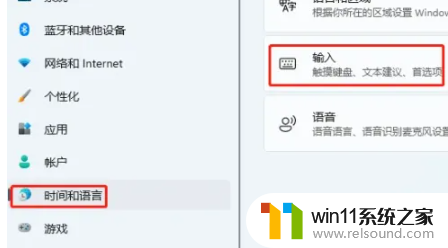
3、点击这里的设置“高级键盘设置“
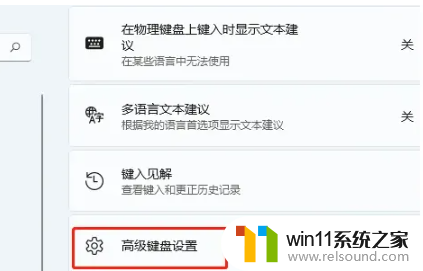
4、选择“输入语言热键”

5、最设置“更改按键顺序”,输入新的快捷键即可。

以上内容就是小编给大家带来的设置win11输入法快捷键的方法分享啦,觉得用不惯win11输入法快捷键的小伙伴跟着小编的方法进行更改吧。希望小编的方法对各位有所帮助。















